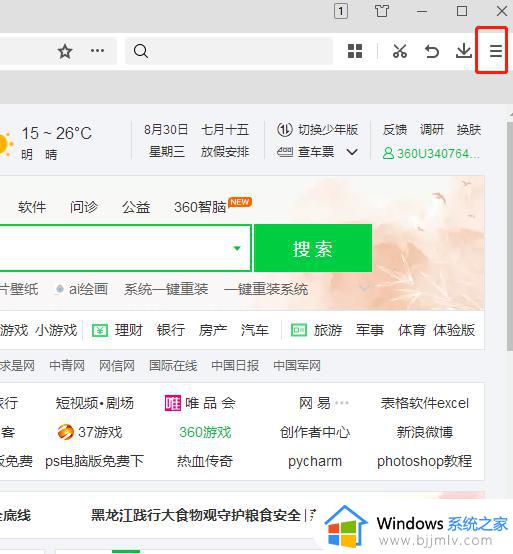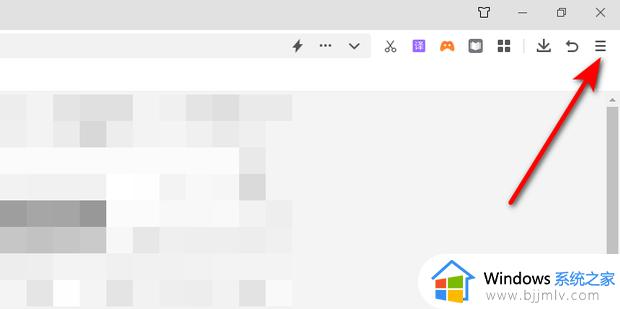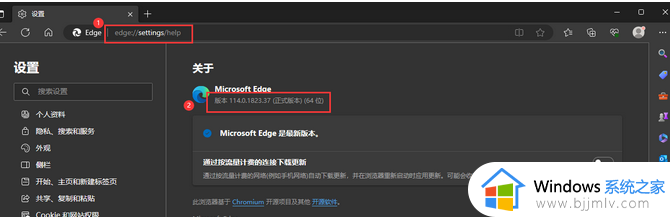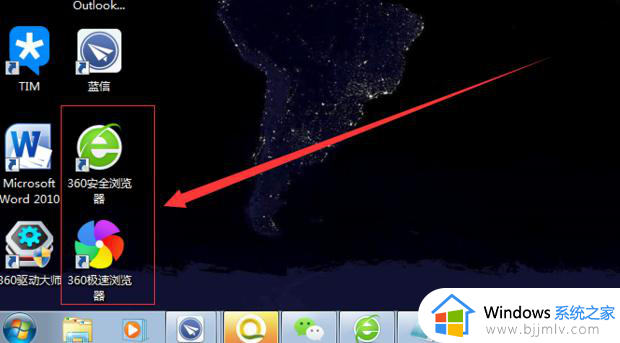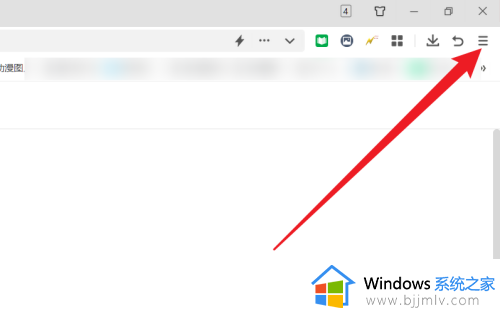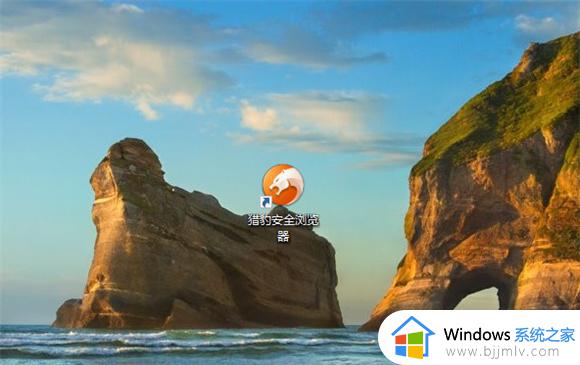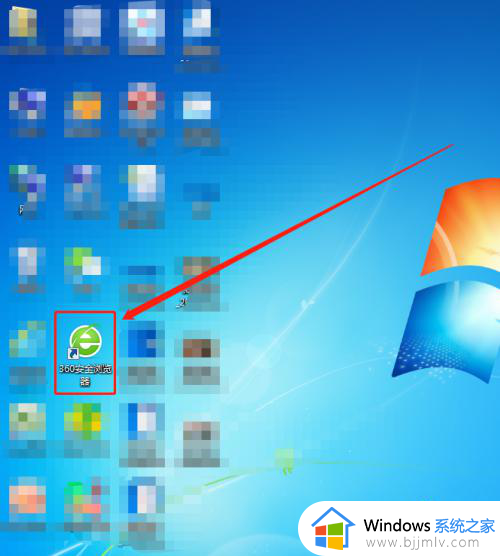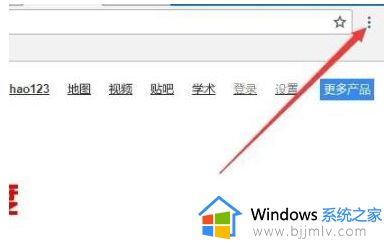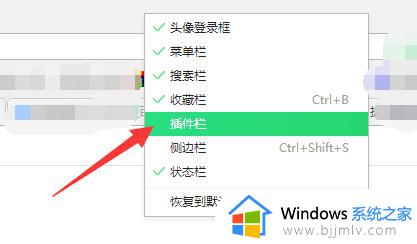360浏览器怎么使用鼠标手势设置 360浏览器使用鼠标手势设置在哪里
更新时间:2024-07-10 14:36:20作者:run
360浏览器作为一款功能强大的浏览器,其鼠标手势功能给用户带来了更加便捷的操作体验,使用鼠标手势可以实现多种操作,提高了浏览网页的效率,那么360浏览器使用鼠标手势设置在哪里呢?下面就是360浏览器怎么使用鼠标手势设置相关内容。
360浏览器启用鼠标手势方法介绍:
1、点击打开电脑中的360浏览器资源。
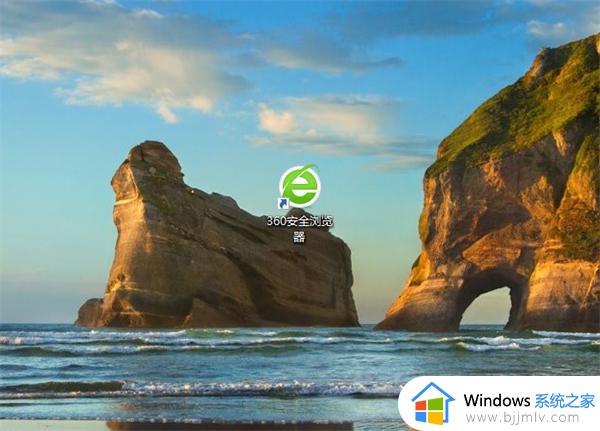
2、首页中点击右上角的三条横线图标。
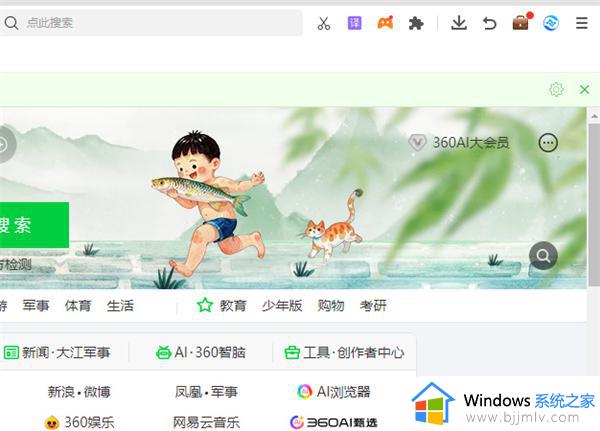
3、在弹出的窗口中找到【设置】选项进行点击。
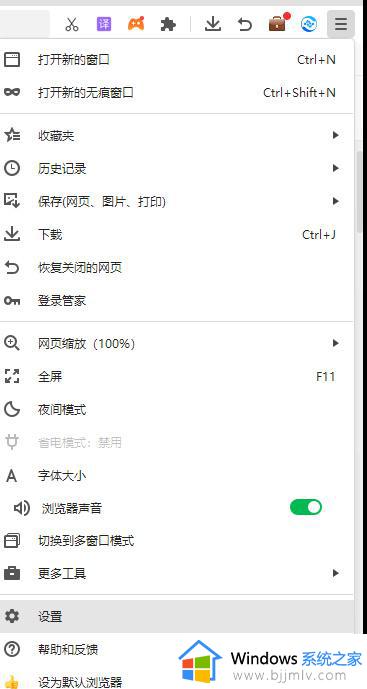
4、设置页面中点击左侧的【鼠标手势】。
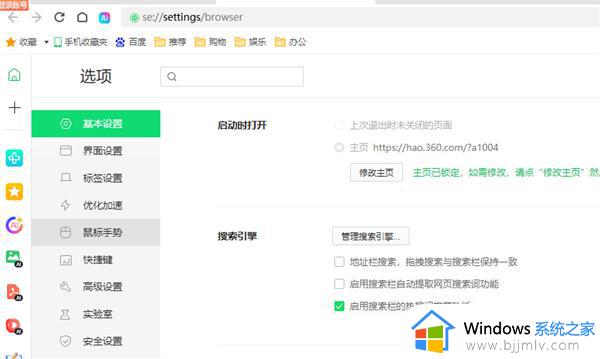
5、鼠标手势栏目中,在有次找到【启用鼠标手势】选项将其进行勾选即可。
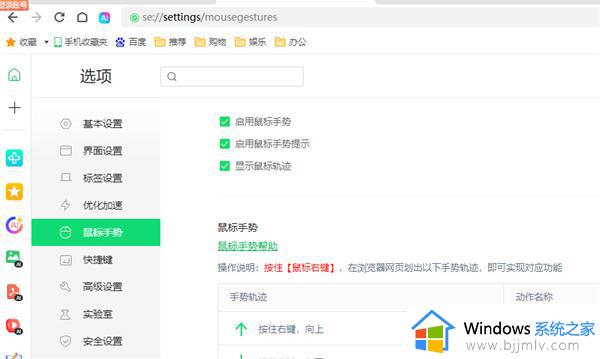
以上就是360浏览器怎么使用鼠标手势设置的全部内容,还有不懂得用户就可以根据小编的方法来操作吧,希望能够帮助到大家。